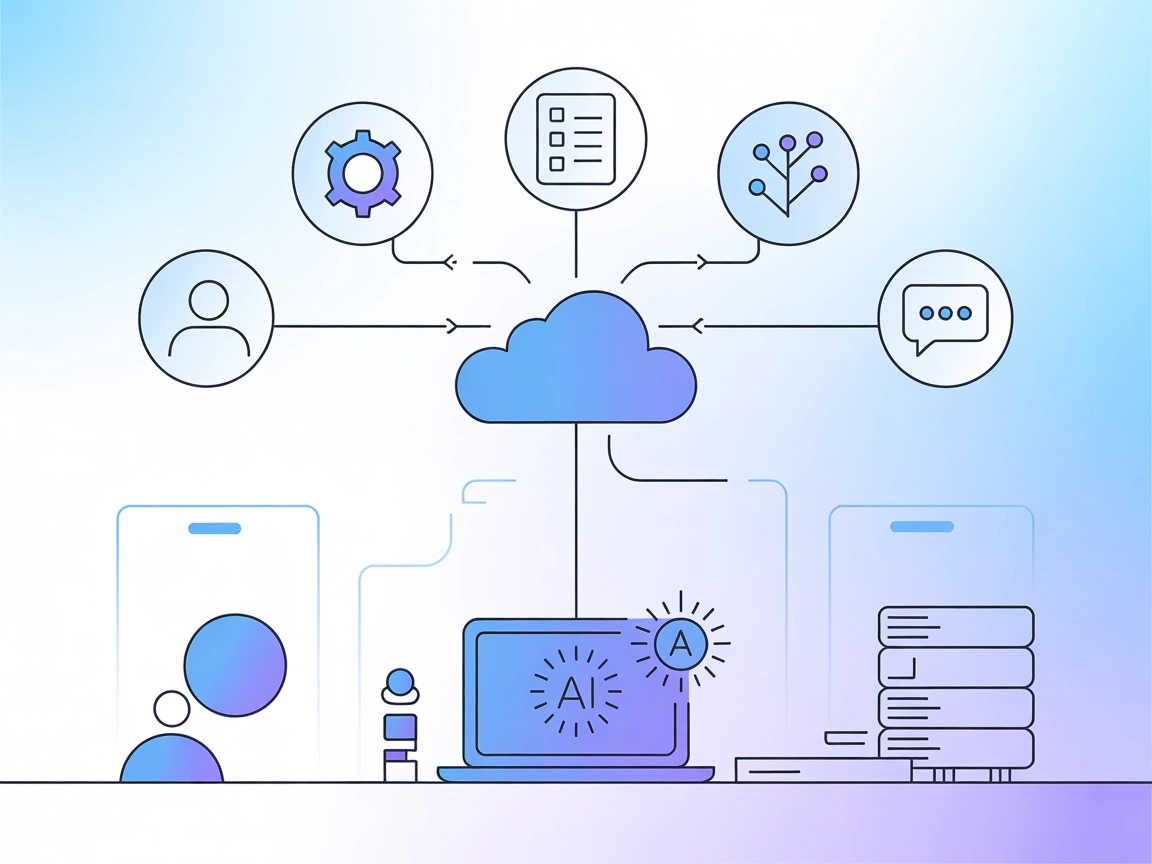Integración del Servidor ModelContextProtocol (MCP)
El Servidor ModelContextProtocol (MCP) actúa como un puente entre agentes de IA y fuentes de datos externas, APIs y servicios, permitiendo a los usuarios de Flo...
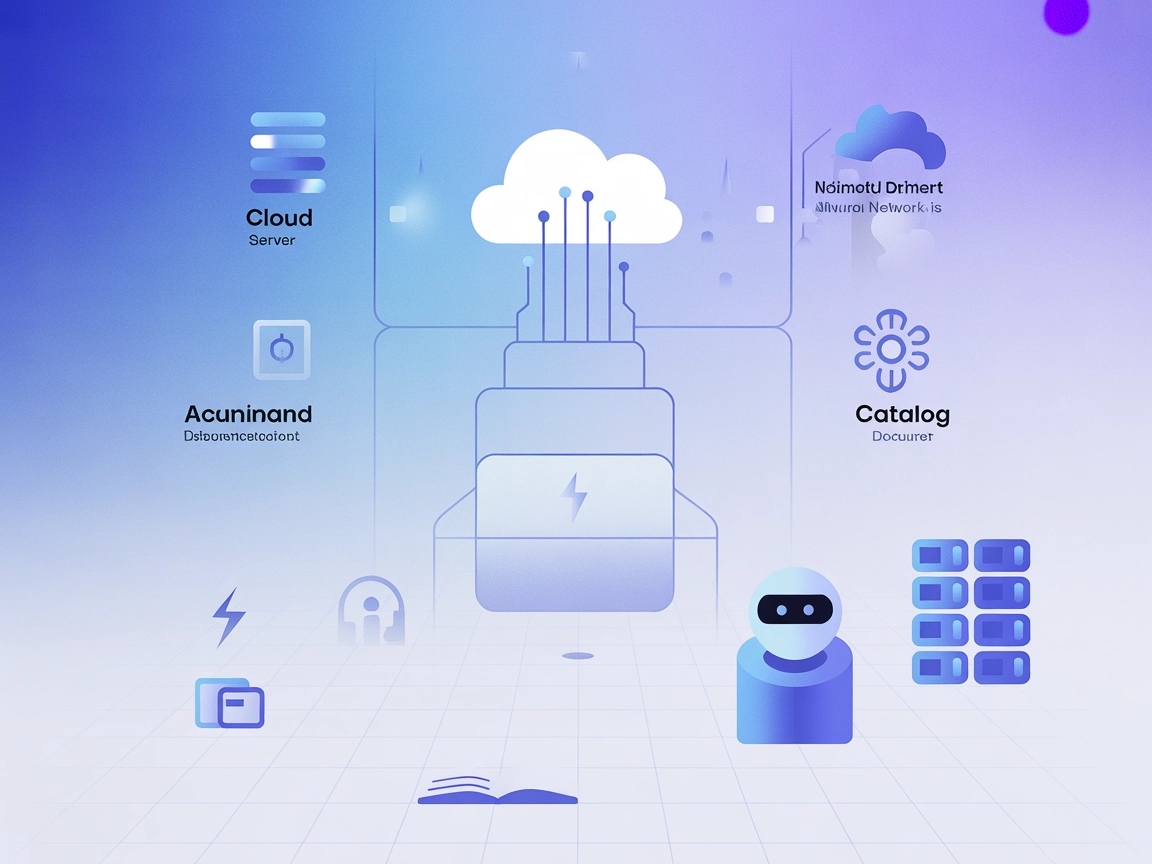
El Servidor MCP de OpsLevel conecta agentes de IA con datos en tiempo real del catálogo de servicios de OpsLevel e información operativa para flujos de trabajo de ingeniería automatizados y estandarizados.
FlowHunt proporciona una capa de seguridad adicional entre tus sistemas internos y las herramientas de IA, dándote control granular sobre qué herramientas son accesibles desde tus servidores MCP. Los servidores MCP alojados en nuestra infraestructura pueden integrarse perfectamente con el chatbot de FlowHunt, así como con plataformas de IA populares como ChatGPT, Claude y varios editores de IA.
El Servidor MCP de OpsLevel es un servidor del Protocolo de Contexto de Modelo (MCP) diseñado para conectar asistentes de IA con el catálogo de servicios de OpsLevel y datos de ingeniería basados en contexto. Al actuar como un puente entre agentes de IA y los recursos de OpsLevel, permite a desarrolladores y equipos mejorar sus flujos de trabajo con datos de servicios en tiempo real, metadatos e información operativa. El servidor puede facilitar tareas como consultar el catálogo de servicios, recuperar metadatos e interactuar con las APIs de OpsLevel, ayudando a los equipos a automatizar y estandarizar procesos como la incorporación de servicios, verificaciones de cumplimiento y búsquedas de documentación. Esta integración permite que los asistentes impulsados por IA muestren información relevante, automaticen tareas repetitivas y brinden recomendaciones conscientes del contexto dentro de los entornos de desarrollo.
No se mencionan plantillas de prompt explícitamente en el repositorio.
No hay definiciones explícitas de recursos presentes en los archivos o documentación accesibles.
No hay una lista detallada de herramientas disponible en server.py ni en otros archivos de la estructura del repositorio.
{
"mcpServers": {
"opslevel-mcp": {
"command": "npx",
"args": ["@opslevel/mcp-server@latest"]
}
}
}
Usa variables de entorno en tu configuración:
{
"env": {
"OPSLEVEL_API_KEY": "tu_clave_api"
},
"inputs": {
"apiKey": "${OPSLEVEL_API_KEY}"
}
}
{
"mcpServers": {
"opslevel-mcp": {
"command": "npx",
"args": ["@opslevel/mcp-server@latest"]
}
}
}
{
"env": {
"OPSLEVEL_API_KEY": "tu_clave_api"
},
"inputs": {
"apiKey": "${OPSLEVEL_API_KEY}"
}
}
{
"mcpServers": {
"opslevel-mcp": {
"command": "npx",
"args": ["@opslevel/mcp-server@latest"]
}
}
}
{
"env": {
"OPSLEVEL_API_KEY": "tu_clave_api"
},
"inputs": {
"apiKey": "${OPSLEVEL_API_KEY}"
}
}
{
"mcpServers": {
"opslevel-mcp": {
"command": "npx",
"args": ["@opslevel/mcp-server@latest"]
}
}
}
{
"env": {
"OPSLEVEL_API_KEY": "tu_clave_api"
},
"inputs": {
"apiKey": "${OPSLEVEL_API_KEY}"
}
}
Uso de MCP en FlowHunt
Para integrar servidores MCP en tu flujo de trabajo con FlowHunt, comienza agregando el componente MCP a tu flujo y conectándolo a tu agente de IA:
Haz clic en el componente MCP para abrir el panel de configuración. En la sección de configuración del sistema MCP, inserta los detalles de tu servidor MCP usando este formato JSON:
{
"opslevel-mcp": {
"transport": "streamable_http",
"url": "https://tuservidormcp.ejemplo/rutadelmcp/url"
}
}
Una vez configurado, el agente de IA podrá usar este MCP como herramienta con acceso a todas sus funciones y capacidades. Recuerda cambiar “opslevel-mcp” por el nombre real de tu servidor MCP y reemplazar la URL con la de tu propio servidor MCP.
| Sección | Disponibilidad | Detalles/Notas |
|---|---|---|
| Resumen | ✅ | Resumen inferido del nombre/proposito del repositorio |
| Lista de Prompts | ⛔ | No se encontraron plantillas de prompt |
| Lista de Recursos | ⛔ | No se encontraron definiciones explícitas de recursos |
| Lista de Herramientas | ⛔ | No hay lista de herramientas en server.py u otros |
| Protección de claves API | ✅ | Ejemplo provisto en las instrucciones de configuración |
| Soporte de muestreo (menos relevante) | ⛔ | No especificado en el repositorio o documentación |
Mi valoración general del Servidor MCP de OpsLevel, basada en la información disponible, es limitada, ya que no se documentan detalles clave como prompts, recursos y herramientas en el repositorio. El proyecto tiene licencia, algunos stars/forks y guía básica de configuración, pero carece de profundidad en la documentación y en las características MCP.
| Tiene LICENSE | ✅ (MIT) |
|---|---|
| Tiene al menos una herramienta | ⛔ |
| Número de Forks | 2 |
| Número de Stars | 2 |
El Servidor MCP de OpsLevel conecta agentes de IA con el catálogo de servicios y datos operativos de OpsLevel, permitiendo tareas como consultar servicios, automatizar verificaciones de cumplimiento y recuperar documentación dentro de los flujos de trabajo de ingeniería.
Permite consultas al catálogo de servicios, verificaciones de cumplimiento automatizadas, recuperación contextual de documentación, información operativa y automatización de flujos de trabajo integrando IA con las APIs de OpsLevel.
Agrega el componente MCP a tu flujo, luego inserta los detalles de tu servidor MCP de OpsLevel en la configuración MCP del sistema en formato JSON. Actualiza la URL y el nombre del servidor según sea necesario.
Las claves API se protegen usando variables de entorno en tu archivo de configuración, asegurando que las credenciales sensibles no estén expuestas directamente en el código o repositorios.
Potencia tus flujos de trabajo de ingeniería conectando FlowHunt con datos de servicios en tiempo real e información operativa de OpsLevel.
El Servidor ModelContextProtocol (MCP) actúa como un puente entre agentes de IA y fuentes de datos externas, APIs y servicios, permitiendo a los usuarios de Flo...
El Servidor MCP de OpenSearch permite la integración fluida de OpenSearch con FlowHunt y otros agentes de IA, permitiendo el acceso programático a funciones de ...
El Servidor MCP de Azure DevOps actúa como un puente entre las solicitudes en lenguaje natural y la API REST de Azure DevOps, permitiendo que asistentes de IA y...